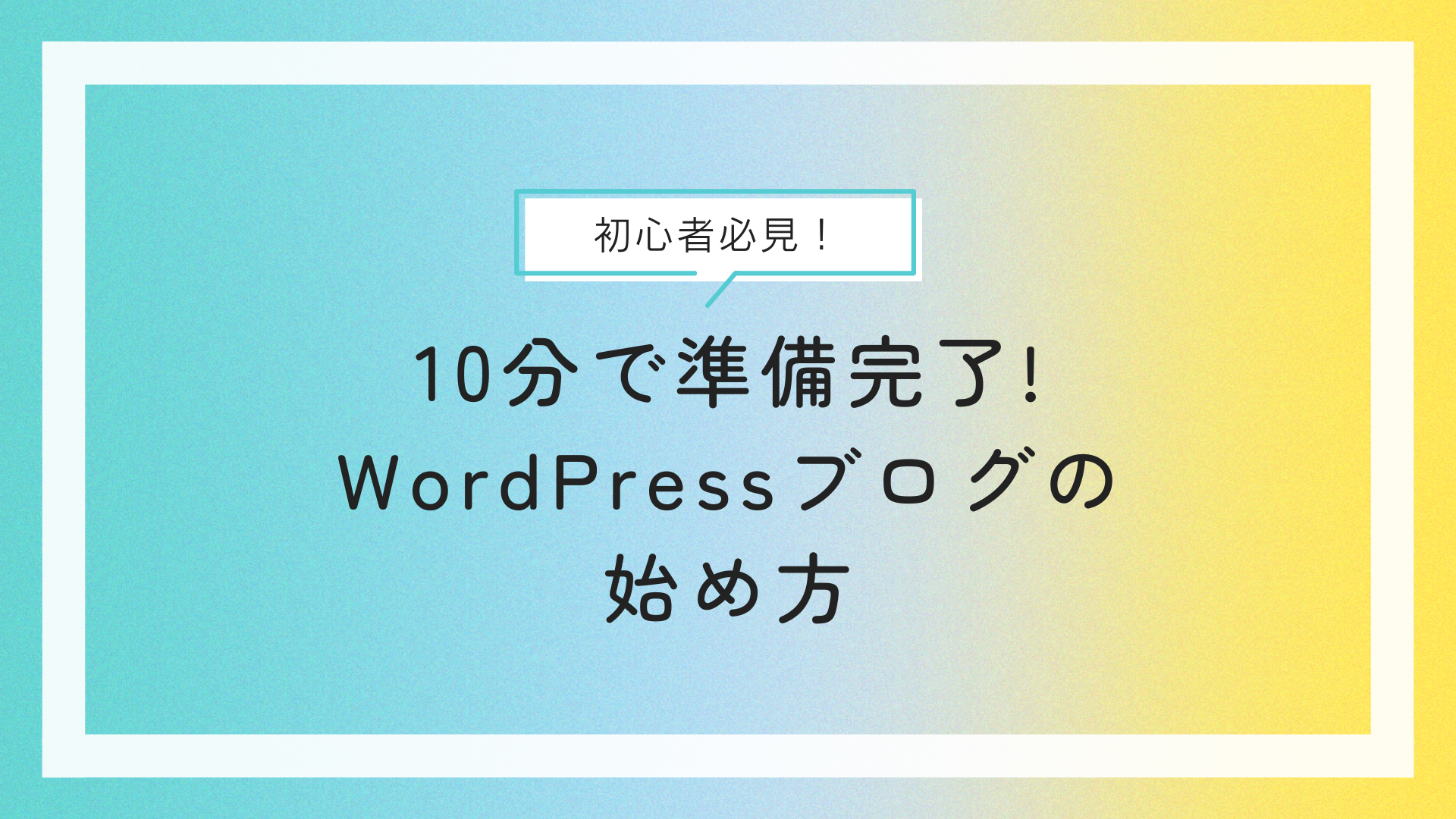こんにちは!ハチコです。このブログでは、育児も仕事も家庭も充実はしているけど、いつまでこの生活が続けられるか不安なママに向けて、おすすめのAIツール活用方法や書籍などの情報を発信しています。
はじめに
今日は、AFFINGER6の導入手順を、初心者にもわかりやすく、詳しく解説しますね!是非この記事を見ながら導入してみてください。まずは、「AFFINGER6って?有料テーマって?」という方に向けて、簡単にご説明しますね。

AFFINGER6の導入手順を早く見たい!という方は、下の方にスクロールしてくださいね!
WordPressテーマとは?
WordPressのテーマは、サイトの見た目や機能を簡単にカスタマイズできるテンプレートです。テーマを使うことで、専門的な知識がなくてもレベルの高いデザインを実現できます。

テーマには無料のものと有料のものがありますが、特に初心者さんには有料テーマをおすすめします!
無料版をいろいろカスタマイズしながら素敵なサイトを作っていくのも、とても楽しいです。ですが、その分時間はかかります。
- ブログを充実させたい
- たくさんの人にアクセスしてほしい
- 副収入につなげたい
と考えているWordPress初心者さんでしたら、有料テーマで効率的にブログを更新しましょう!
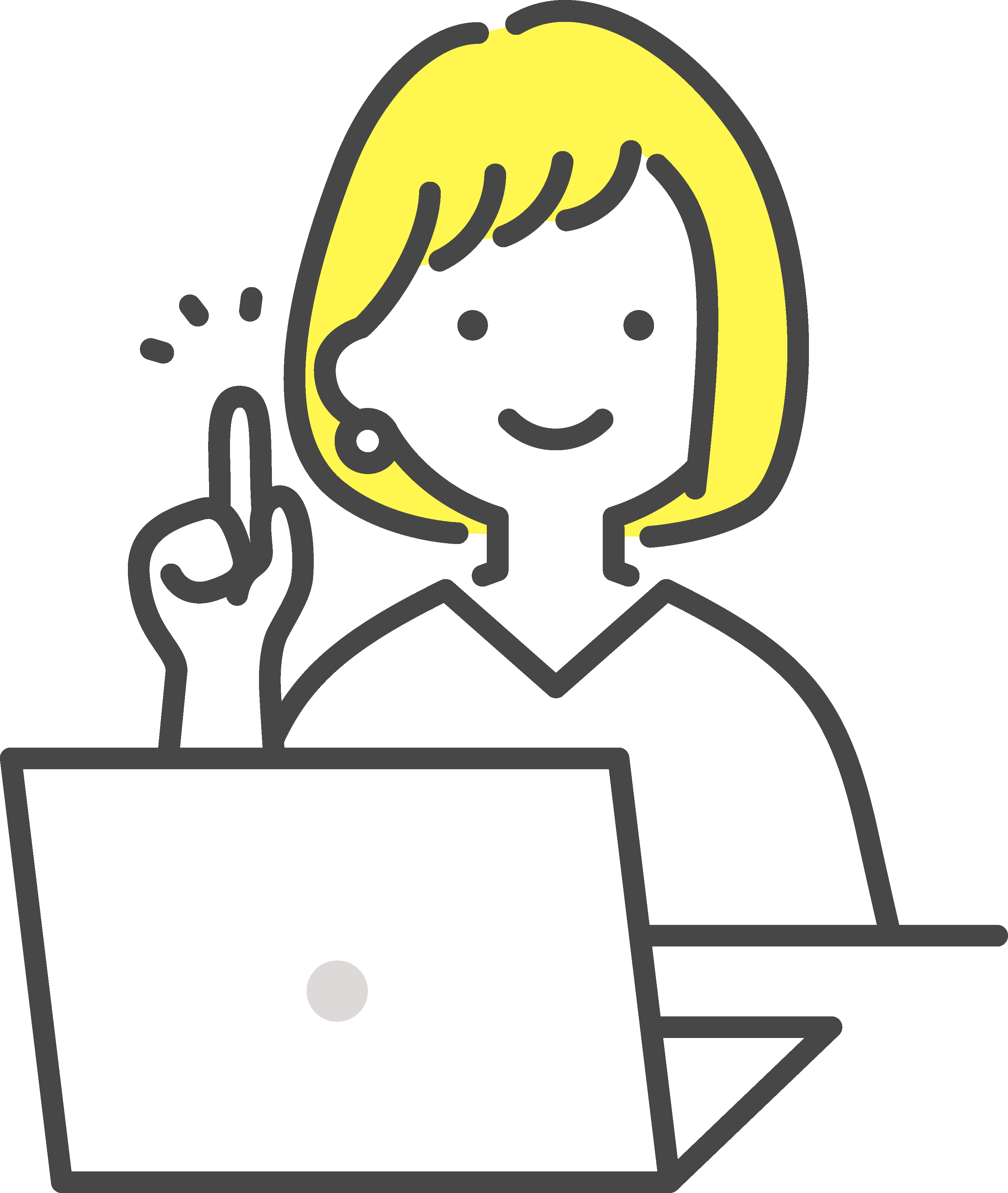
有料テーマの中でも、収益化・アフィリエイト目的の方におすすめなのが
「AFFINGER6」です!
詳しくご紹介しますね。
おすすめのWordPress有料テーマ:AFFINGER6 について知ろう!
AFFINGER6は、WorePressの有料テーマのひとつです。SEO対策やアフィリエイトに強いテーマとして初心者から上級者まで幅広く利用されています。
\ 当ブログで使用!「稼ぐ」に特化したWordPressテーマ /
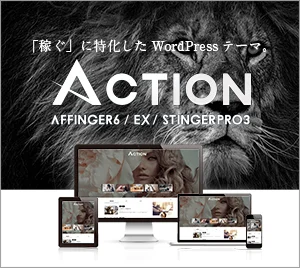
- SEOに強い
- 収益化に強い
- デザイン性が高い
- 利用者が多い
- 複数サイトで使用可能
\ WordPress初心者こそ、有料テーマで効率化! /
まずはデメリットからみてみてましょう。
AFFINGER6のデメリット
- コストがかかる: 無料テーマと比べて導入コストが必要です。その代わり、簡単にSEOやデザインの整ったブログをつくれます!
- 設定できる項目が多い: カスタマイズの自由度が高く、複雑に感じる方もいます。必要なものから徐々に対応しましょう♪
書き出してみると、たいていのデメリットはメリットと表裏一体ですね。これらデメリットが気になって先に進めない方は、まずは無料版からWordPressをスタートしてみましょう!無料版で試してみて、やっぱり有料にしようと思ったら、変更することは可能です。
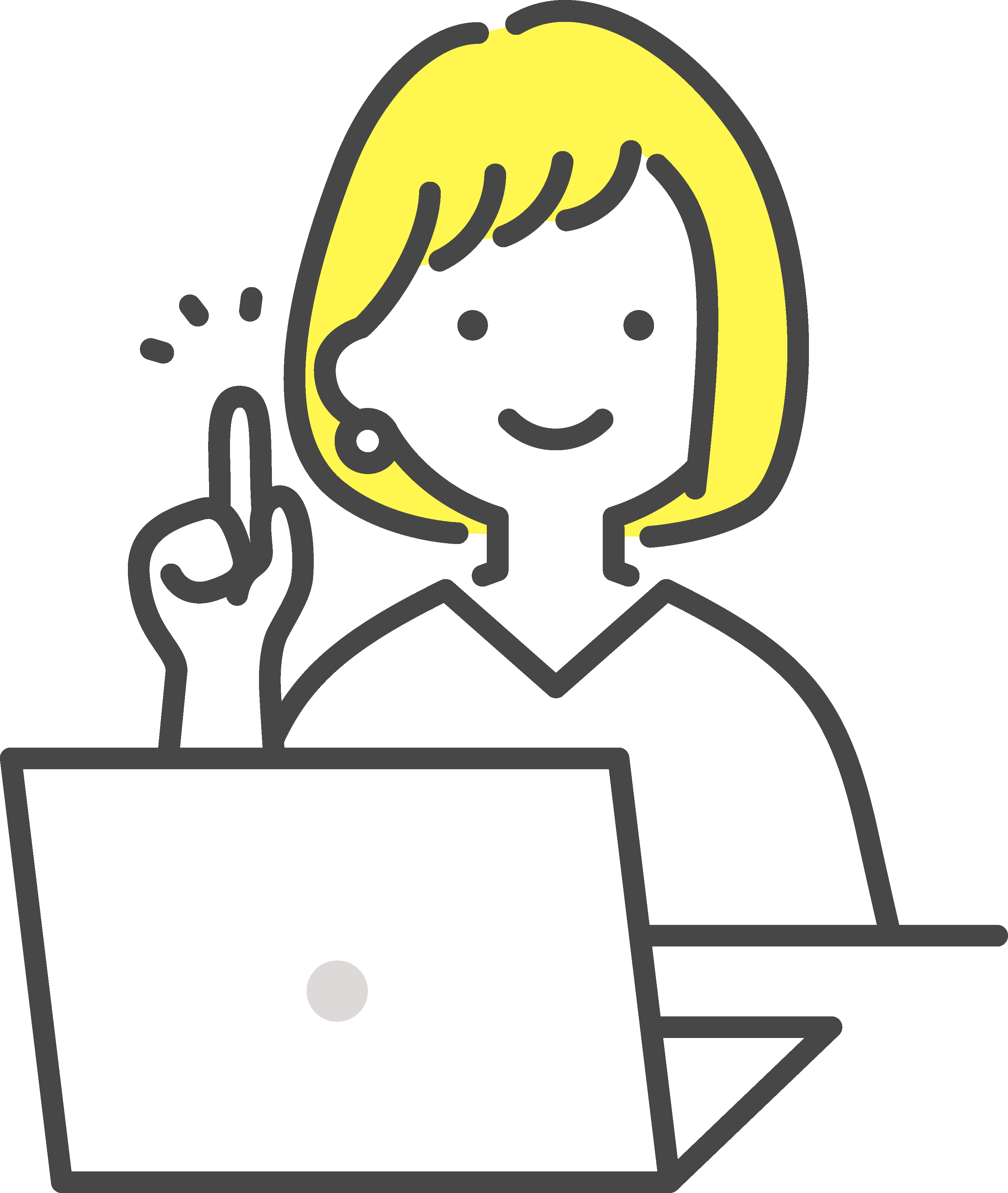
無料テーマから有料テーマに変更する場合、変更作業に手間がかかることもあります。
気になる方は「WordPress テーマ変更」などで検索してみてくださいね!
AFFINGER6のメリット
- 優れたSEO対策: 検索エンジンで上位表示されやすく、アクセス数の増加に繋がります。
- 初心者に優しい設計: テーマオプションで簡単にカスタマイズでき、専門知識がなくても使いやすいです。
- 高いカスタマイズ性: 豊富な設定オプションにより、自分好みのデザインを実現可能。
- アフィリエイトに強い: 商品リンクの設置やクリック率の解析が簡単に行えます。
- ユーザー数が多い: 困ったときも、検索すればノウハウが見つかりやすいので助かりますね。
- 定期的なアップデート: 新機能やバグ修正が定期的に行われているので安心ですね!(2024.06時点)
多くのメリットがありますね!初期投資はかかりますが、
- 無料版をカスタマイズする時間をショートカットしたい
- その時間でブログ記事を1つでも2つでも更新したい
そう感じた方は、是非有料テーマ導入をご検討くださいね!
\ 当ブログで使用!「稼ぐ」に特化したWordPressテーマ /
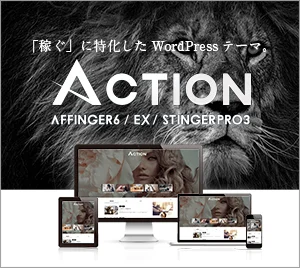
- SEOに強い
- 収益化に強い
- デザイン性が高い
- 利用者が多い
- 複数サイトで使用可能
\ WordPress初心者こそ、有料テーマで効率化! /
初心者こそ有料テーマを活用しよう
初心者こそ、有料テーマを活用して、効率的にブログを準備していきましょう!特にAFFINGER6は、「稼ぐ」に特化しているので、アフィリエイトをはじめようと思っている方におすすめです!

それでは、AFFIGER6の導入手順について、具体的に見ていきましょう!
AFFINGER6を導入してみよう
ステップ1:WordPressテーマ「AFFINGER6」の購入手順

まずはAFFINGER6を購入しましょう!
1.公式販売ページにアクセス
公式サイトにアクセスしましょう。
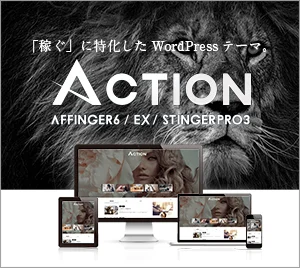
2.購入する
下の方にスクロールして、「 カートに入れる 」ボタンを押します。
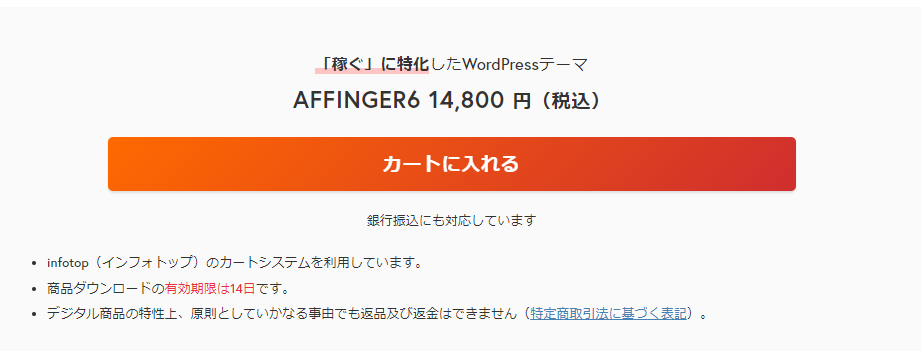
「 購入 」ボタンをクリックし、指示に従って必要な情報を入力します。
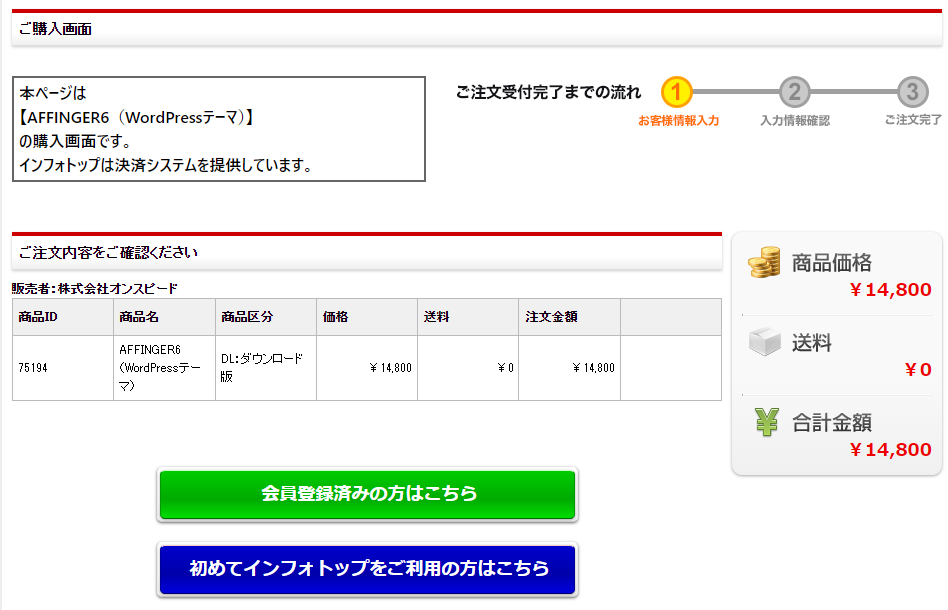
支払い方法も、クレジットカードやPayPalなどいろいろ選べるので、自分に合った方法を選択しましょう。
3.AFFINTER6をダウンロードする
先ほどAFFINGER6を購入した、インフォトップのページにアクセスします。

ダウンロードできるのは、購入してから14日間 です。(2024.06時点)
購入後、すぐにダウンロードしておきましょう!
ページ右上の「 購入者ログイン 」からログインします。

画面上部の「 注文履歴ダウンロード 」をクリックします。
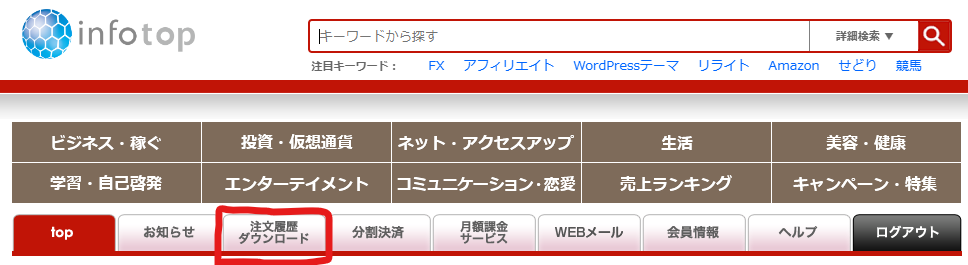
購入履歴一覧に、先ほど購入した「 AFFINGER6 」を探し、「 ダウンロード 」からダウンロードしましょう!
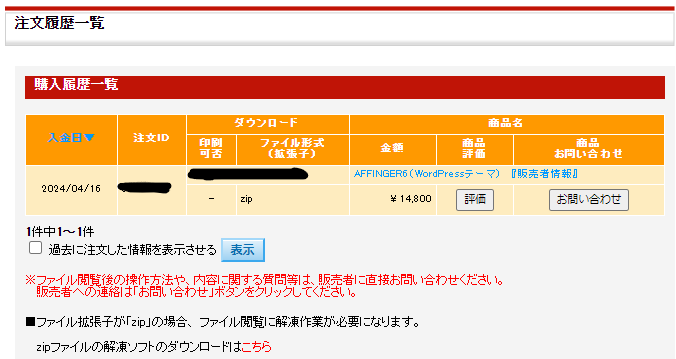
AFFINGER6を解凍する
ダウンロードしたファイルを解凍しましょう。ファイルを右クリックして「すべて展開」を選びましょう。
「ファイルを下のフォルダーに展開する(F):」でお好きな場所を選択し(よくわからなかったらデスクトップにしておきましょう)「展開(E)」ボタンを押すと、ファイルが解凍されます。
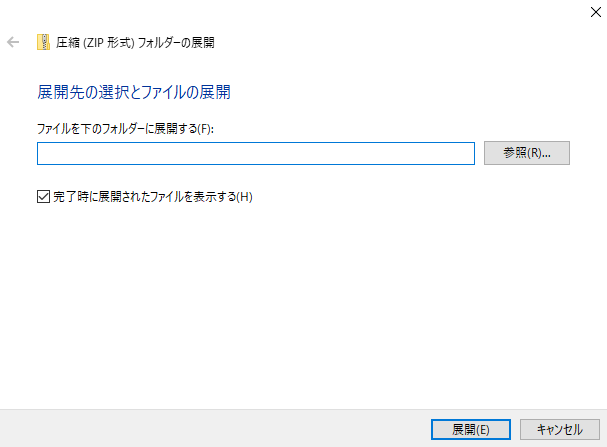
ステップ3:AFFINGER6のインストール&有効化

いよいよ、WordPressに「AFFINGER6」をインストールしていきますよ!
WordPress管理画面にログイン
自分のWordPressサイトの管理画面にログインします。
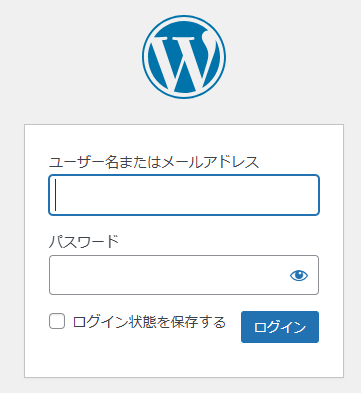

WordPressの管理画面がわからない人は、レンタルサーバーのマイページ等から探してみましょう。
ConoHa WING の場合は、下記の記事も参考にしてくださいね!
まだサーバーをレンタルしていない方は、ConoHa WINGがおすすめです♪簡単操作でWordPressを導入できますよ!
テーマのアップロードとインストール
ログインしたら、左のメニューで「 テーマ>新しいテーマを追加 」をクリックします。
画面上部の「 新しいテーマを追加 」をクリックします。
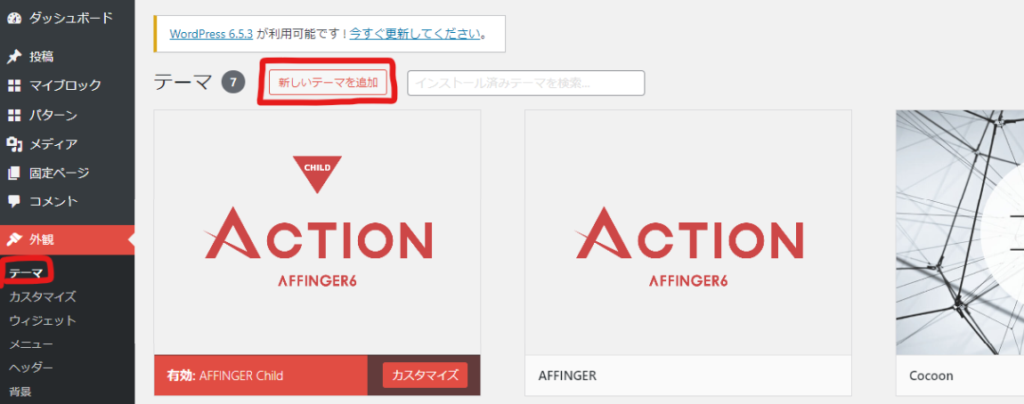
画面上部の「 テーマのアップロード 」というボタンをクリックします。
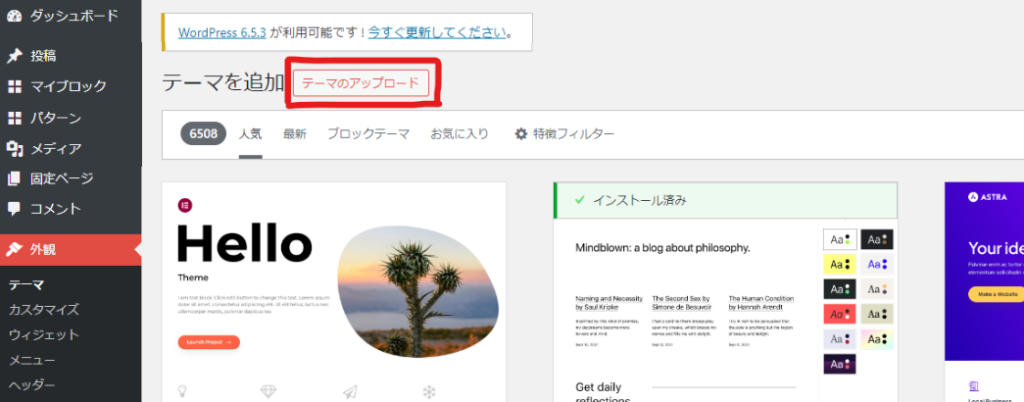
画面中央の「 ファイルを選択 」ボタンをクリックします。
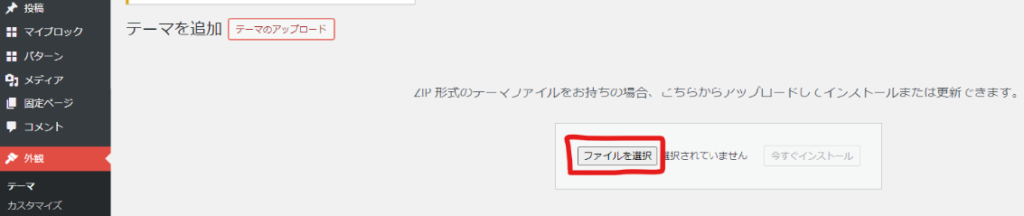
ファイル選択ダイアログが表示されるので、解凍したAFFINGER6のフォルダにて
action_af6_infotop_dl>WordPressテーマ とすすみ、まず「 affinger.zip 」を選択します。
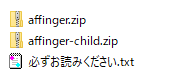
「 いますぐインストール 」ボタンが押せるようになるのでクリックします。

「 テーマのインストールが完了しました 」と表示されれば、インストールは完了です!
子テーマのアップロードとインストール

次は 子テーマの「AFFINGER Child」をインストールしていきます。
インストール完了まで、あともう少しですよ!
一つ前の「affinger.zip」と同じ手順で、「affinger-child.zip」をインストールしましょう!
子テーマって?
AFFINGER6に限らず、WordPressのテーマは、バージョンアップでカスタマイズ内容がリセットされてしまいます!!
そのため、カスタマイズ設定だけを「子テーマ」に保存するのが一般的です。
子テーマを有効化することで、親テーマ自体には手を加えること無くカスタマイズできます。
テーマの有効化
インストールが完了したら、テーマを有効化します。これでサイトの見た目がAFFINGER6のデザインに変わります!
まず、左のメニューから、「 外観 」をクリックしましょう。テーマのページが開かれます。
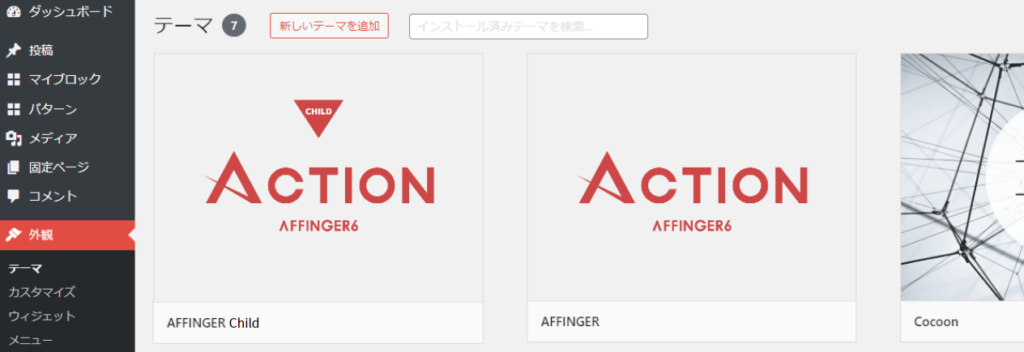
「AFFINGER Child」の上にマウスを乗せると、「 有効化 」というボタンが表示されるので、ぽちっと押しましょう。
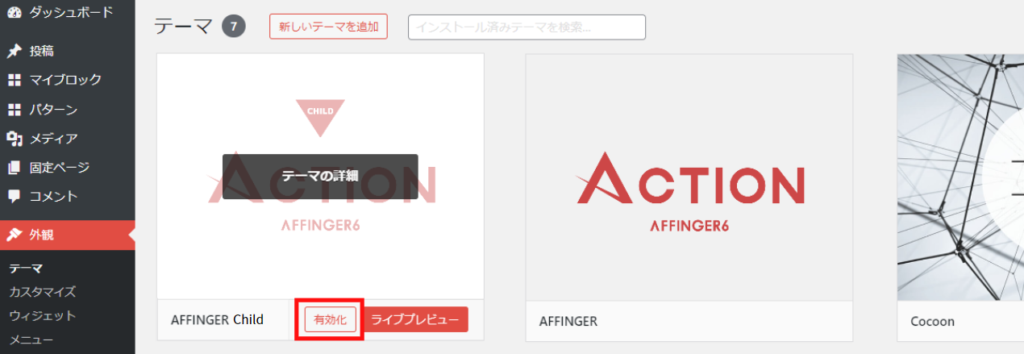
おめでとうございます!これでAFFINGER6の有効化が完了です!
最後にこれだけは押しておこう!
AFFINGER6のインストールが完了したら、
- WordPress管理画面の左側一覧から「AFFINGER 管理」をクリックします。
- 画面中央の「Save」ボタンを1度クリックします。
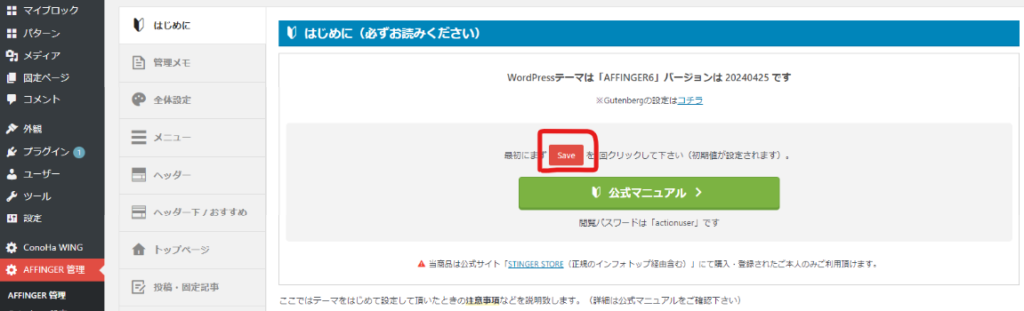
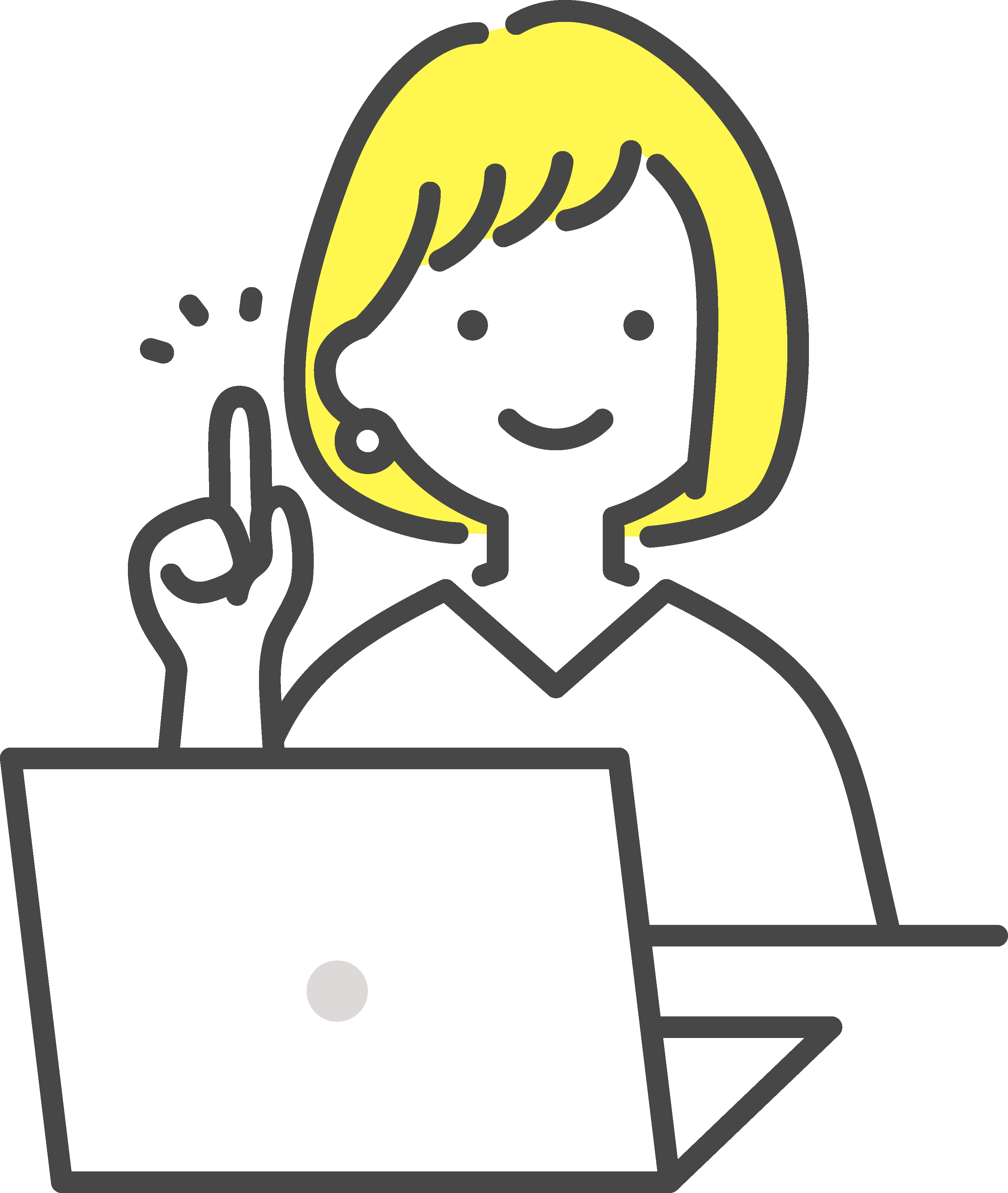
今後、テーマの「バージョン更新」を行った時も、この作業を行ってくださいね!
まとめ
AFFINGER6は、初心者でも簡単に導入できるWordPressテーマでしたね。WordPressのテーマって?という方も、手順通りに進めれば問題なしです!豊富なカスタマイズ性やSEO対策が施されており、初心者から上級者までおすすめです。
是非、この機会にAFFINGER6を導入して、効率的にブログを更新していきましょう!
\ 当ブログで使用!「稼ぐ」に特化したWordPressテーマ /
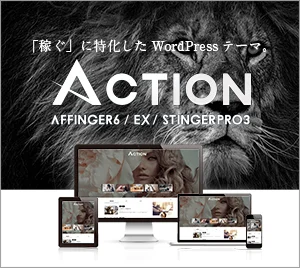
- SEOに強い
- 収益化に強い
- デザイン性が高い
- 利用者が多い
- 複数サイトで使用可能
\ WordPress初心者こそ、有料テーマで効率化! /

AFFINGER6のインストール、お疲れさまでした!
他の初期設定については、また別の記事でご紹介しますね♪